Paleidus „Windows“ saugiuoju režimu ji veikia baziniu režimu, naudojant ribotą failų ir tvarkyklių rinkinį. Jei problema neatsitinka saugiuoju režimu, tai reiškia, kad numatytieji parametrai ir pagrindinės įrenginio tvarkyklės nesukelia problemos. Stebint "Windows" saugiuoju režimu galima susiaurinti problemos šaltinį ir padėti išspręsti kompiuterio problemas.
Yra dvi saugiojo režimo versijos: Saugusis režimas ir Saugusis režimas su tinklu. Saugusis režimas su tinklu – įtraukia tinklo tvarkykles ir tarnybas, kurių reikia norint prisijungti prie interneto ir kitų tinklo kompiuterių.
Pasirinkite iš tolesnių skyrių, kad sužinotumėte, kaip paleisti kompiuterį saugiuoju režimu dalyje Parametrai, prisijungimo ekrane ir esant juodam ar tuščiam ekranui.
-
Klaviatūroje paspauskite "Windows" logotipo klavišą + I , kad atidarytumėte parametrus. Jei tai nepadeda, pasirinkite pradžios mygtuką, tada pasirinkite Parametrai .
-
Pasirinkite Sistemos > atkūrimas .
Atidarykite atkūrimo parametrus -
Dalyje Atkūrimo parinktys šalia Išplėstinė paleistis pasirinkite Paleisti iš naujo dabar.
-
Kai paleidus kompiuterį iš naujo bus atidarytas ekranas Pasirinkti parinktį, pasirinkite Pašalinti gedimą > Išplėstinės parinktys > Paleisties parametrai > Paleisti iš naujo. Jūsų gali paprašyti įvesti „BitLocker“ atkūrimo raktą.
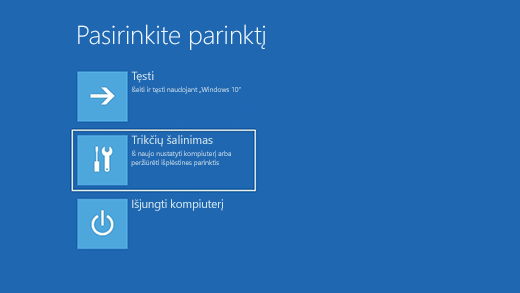
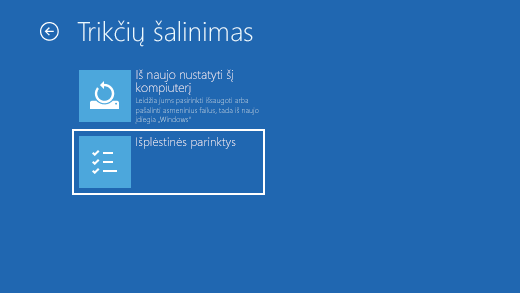
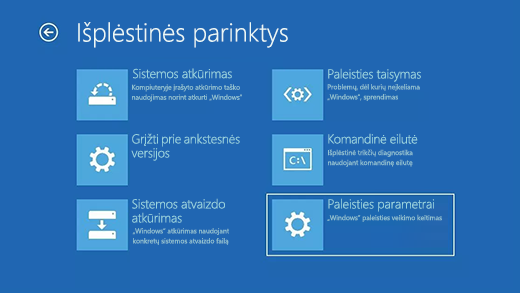
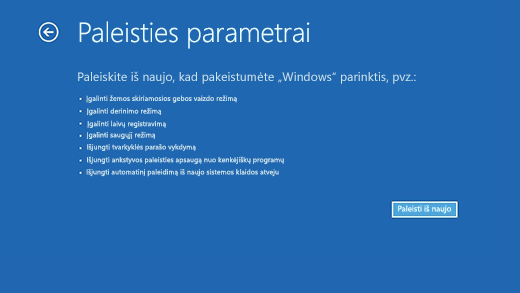
-
Paleidę kompiuterį iš naujo, pamatysite parinkčių sąrašą. Pasirinkite 4 arba paspauskite F4, kad paleistumėte kompiuterį saugiuoju režimu. Arba, jei jums reikės naudotis internetu, pasirinkite 5 arba paspauskite F5 , kad įjungtumėte Saugusis tinklo režimas.
Kai negalite atidaryti parametrų saugiuoju režimu, „Windows“ prisijungimo ekrane iš naujo paleiskite įrenginį.
-
"Windows" prisijungimo ekrane paspauskite ir laikykite klavišą Shift , kol pasirinksite Maitinimas > Paleisti iš naujo .
-
Paleidę kompiuterį iš naujo ekrane Pasirinkti parinktį pasirinkite Šalinti triktis > Išplėstinės parinktys > Paleisties parametrai > Paleisti iš naujo. Jūsų gali paprašyti įvesti „BitLocker“ atkūrimo raktą.
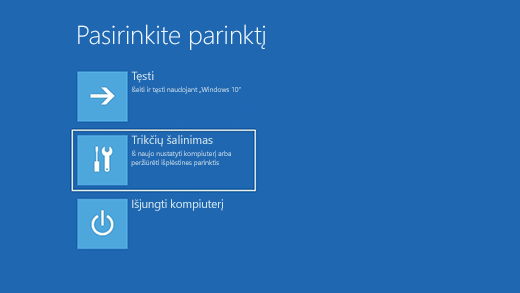
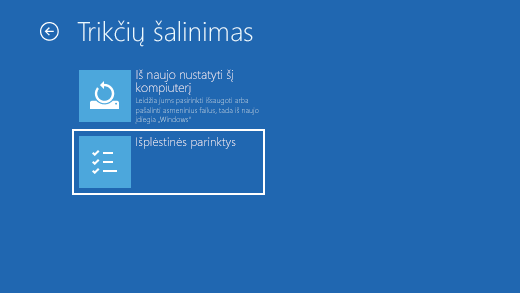
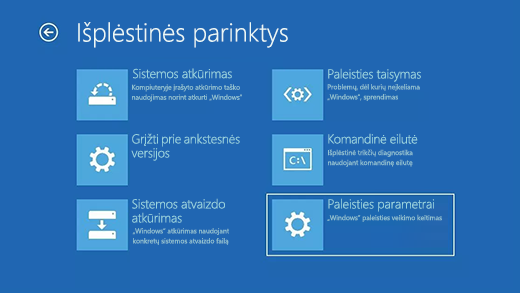
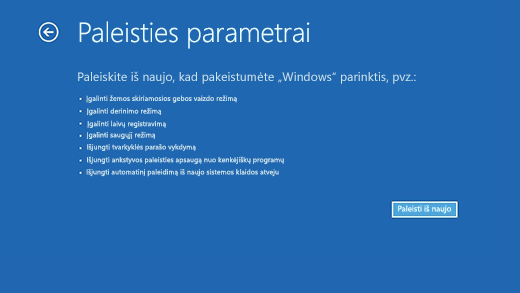
-
Paleidę kompiuterį iš naujo, pamatysite parinkčių sąrašą. Pasirinkite 4 arba F4, kad įjungtumėte Saugusis režimas. Arba, jei jums reikės naudotis internetu, pasirinkite 5 arba F5, kad įjungtumėte Saugusis režimas su tinklu.
Pastaba: Jei esate užšifravę savo įrenginį, norint jį paleisti saugiuoju režimu reikės „BitLocker“ rakto.
Prieš įjungiant saugųjį režimą, būtina įjungti „Windows“ atkūrimo aplinką (winRE). Norėdami tai padaryti, turėsite kelis kartus įjungti ir išjungti įrenginį:
-
Palaikykite nuspaudę maitinimo mygtuką 10 sekundžių, kad išjungtumėte įrenginį.
-
Norėdami vėl įjungti įrenginį, paspauskite maitinimo mygtuką.
-
Pirmojo prisijungimo metu, kai paleidžiama sistema „Windows“ (pvz., kai kurie įrenginiai paleidžiant iš naujo rodo gamintojo logotipą) laikykite nuspaudę maitinimo mygtuką 10 sekundžių, kad būtų išjungtas įrenginys.
-
Norėdami vėl įjungti įrenginį, paspauskite maitinimo mygtuką.
-
Kai sistema „Windows“ bus paleista iš naujo, laikykite nuspaudę maitinimo mygtuką 10 sekundžių, kad išjungtumėte įrenginį.
-
Norėdami vėl įjungti įrenginį, paspauskite maitinimo mygtuką.
-
Leiskite įrenginiui iš naujo paleisti įrenginį į automatinį taisymą ir pasirinkite Išplėstinės parinktys , kad įeitumėte į winRE.
Dabar, kai esate winRE, atlikite toliau nurodytus veiksmus, kad būtų įjungtas saugusis režimas:
-
Ekrane Pasirinkti parinktį pasirinkite Šalinti triktis > Išplėstinės parinktys > Paleisties parametrai > Paleisti iš naujo.
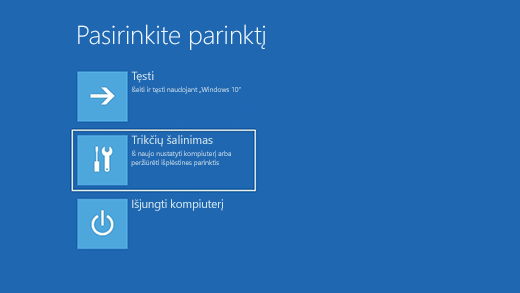
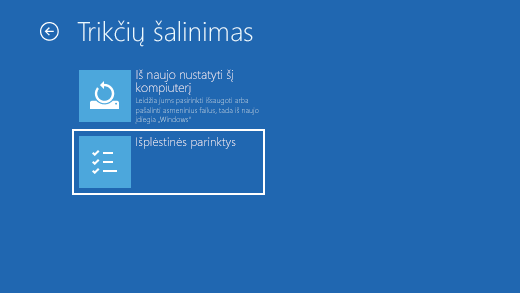
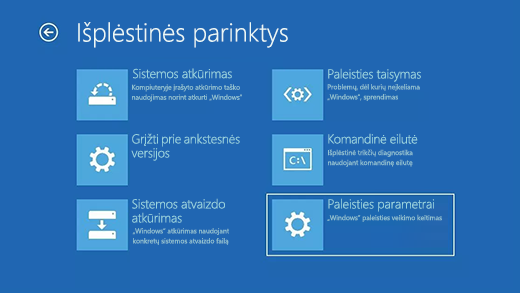
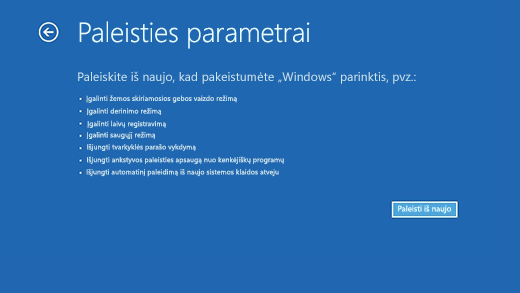
-
Paleidę įrenginį iš naujo, pamatysite parinkčių sąrašą. Sąraše pasirinkite 5 parinktį arba paspauskite F5, kad būtų įjungtas Saugusis tinklo režimas.
Jei reikia daugiau informacijos apie juodo arba tuščio ekrano klaidą, žr. Juodo arba tuščio ekrano klaidų šalinimas.
Pastabos: Įrenginio paleidimo iš naujo turėtų pakakti, kad išeitumėte iš saugiojo režimo į įprastą režimą. Tačiau, jei dėl kokios nors priežasties paleidus kompiuterį iš naujo įrenginys vis dar veikia saugiuoju režimu, pabandykite atlikti šiuos veiksmus:
-
Paspauskite "Windows" logotipo klavišą + R.
-
LaukeAtidaryti įveskite msconfig ir pasirinkite Gerai.
-
Pasirinkite skirtuką Įkrova.
-
Dalyje Įkrovos parinktysišvalykite žymės langelįSaugi įkrova.
-
Paspausdami klaviatūros „Windows“ logotipo klavišą + I atidarykite langą Parametrai. Jei tai nepadeda, pasirinkite pradžios mygtuką, tada pasirinkite Parametrai .
-
Pasirinkite Naujinti & saugos > atkūrimą .
Atidarykite atkūrimo parametrus -
Dalyje Išplėstinė paleistis pažymėkite Paleisti iš naujo dabar.
-
Paleidę kompiuterį iš naujo ekrane Pasirinkti parinktį pasirinkite Šalinti triktis > Išplėstinės parinktys > Paleisties parametrai > Paleisti iš naujo. Jūsų gali paprašyti įvesti „BitLocker“ atkūrimo raktą.
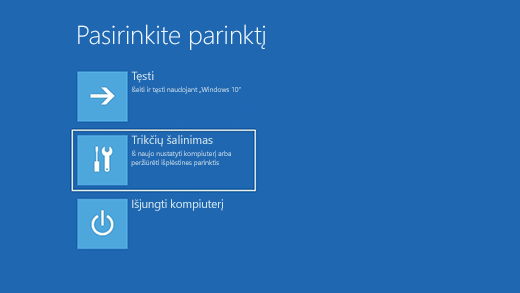
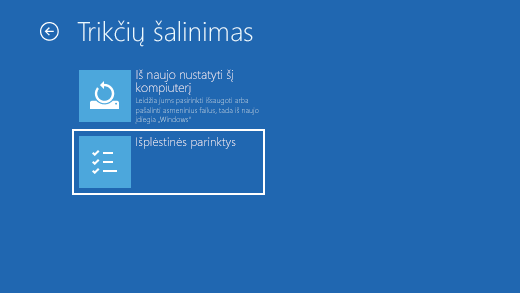
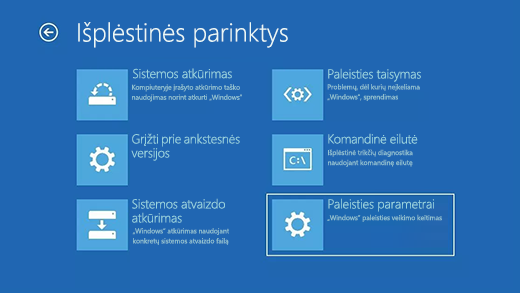
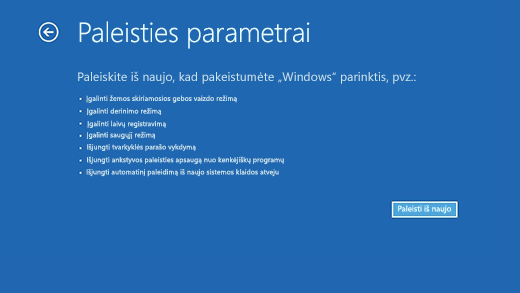
-
Paleidę kompiuterį iš naujo, pamatysite parinkčių sąrašą. Pasirinkite 4 arba paspauskite F4, kad paleistumėte kompiuterį saugiuoju režimu. Arba, jei jums reikės naudotis internetu, pasirinkite 5 arba paspauskite F5 , kad įjungtumėte Saugusis tinklo režimas.
Kai negalite atidaryti parametrų saugiuoju režimu, „Windows“ prisijungimo ekrane iš naujo paleiskite įrenginį.
-
"Windows" prisijungimo ekrane paspauskite ir laikykite klavišą Shift , kol pasirinksite Maitinimas > Paleisti iš naujo .
-
Paleidę kompiuterį iš naujo ekrane Pasirinkti parinktį pasirinkite Šalinti triktis > Išplėstinės parinktys > Paleisties parametrai > Paleisti iš naujo. Jūsų gali paprašyti įvesti „BitLocker“ atkūrimo raktą.
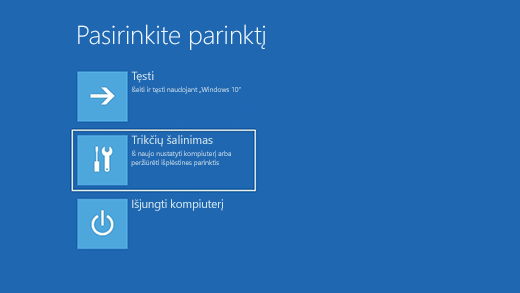
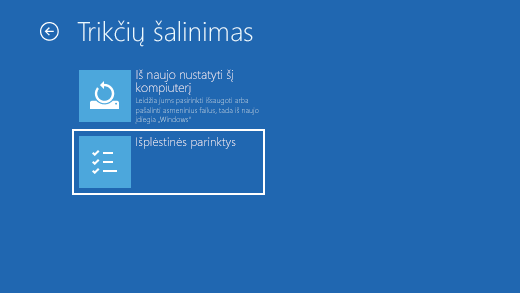
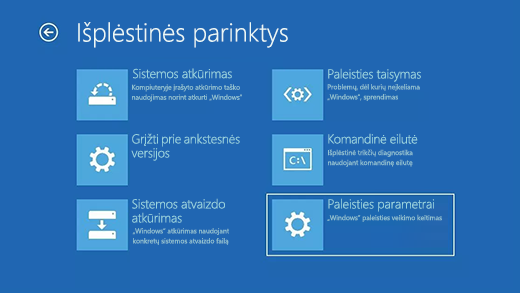
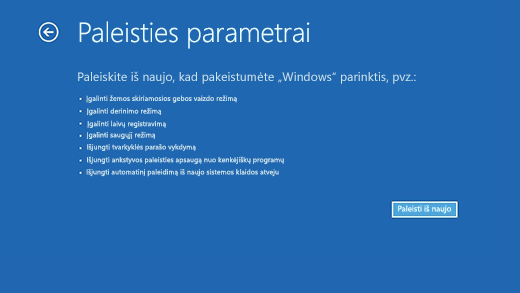
-
Paleidę kompiuterį iš naujo, pamatysite parinkčių sąrašą. Pasirinkite 4 arba F4, kad įjungtumėte Saugusis režimas. Arba, jei jums reikės naudotis internetu, pasirinkite 5 arba F5, kad įjungtumėte Saugusis režimas su tinklu.
Pastaba: Jei esate užšifravę savo įrenginį, norint jį paleisti saugiuoju režimu reikės „BitLocker“ rakto.
Prieš įjungiant saugųjį režimą, būtina įjungti „Windows“ atkūrimo aplinką (winRE). Norėdami tai padaryti, turėsite kelis kartus įjungti ir išjungti įrenginį:
-
Palaikykite nuspaudę maitinimo mygtuką 10 sekundžių, kad išjungtumėte įrenginį.
-
Norėdami vėl įjungti įrenginį, paspauskite maitinimo mygtuką.
-
Pirmojo prisijungimo metu, kai paleidžiama sistema „Windows“ (pvz., kai kurie įrenginiai paleidžiant iš naujo rodo gamintojo logotipą) laikykite nuspaudę maitinimo mygtuką 10 sekundžių, kad būtų išjungtas įrenginys.
-
Norėdami vėl įjungti įrenginį, paspauskite maitinimo mygtuką.
-
Kai sistema „Windows“ bus paleista iš naujo, laikykite nuspaudę maitinimo mygtuką 10 sekundžių, kad išjungtumėte įrenginį.
-
Norėdami vėl įjungti įrenginį, paspauskite maitinimo mygtuką.
-
Palaukite, kol įrenginys bus paleistas iš naujo. Bus įjungtas winRE.
Dabar, kai esate winRE, atlikite toliau nurodytus veiksmus, kad būtų įjungtas saugusis režimas:
-
Ekrane Pasirinkti parinktį pasirinkite Šalinti triktis > Išplėstinės parinktys > Paleisties parametrai > Paleisti iš naujo.
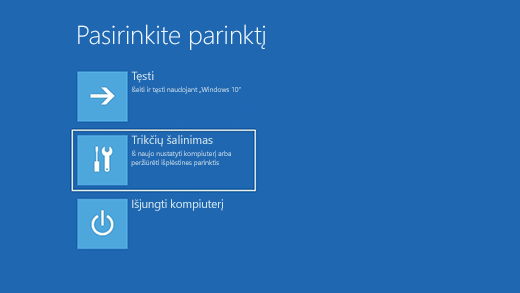
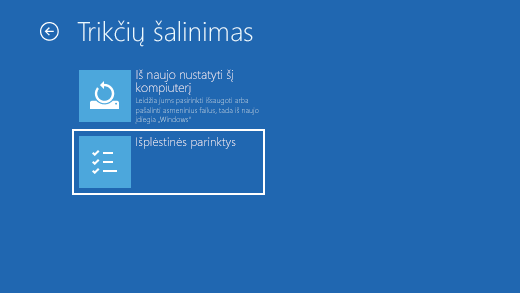
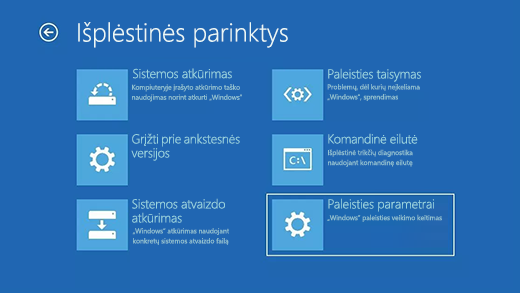
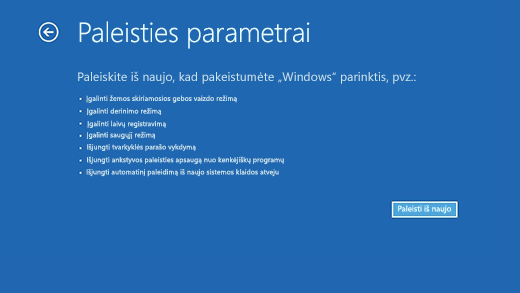
-
Paleidę įrenginį iš naujo, pamatysite parinkčių sąrašą. Sąraše pasirinkite 5 parinktį arba paspauskite F5, kad būtų įjungtas Saugusis tinklo režimas.
Jei reikia daugiau informacijos apie juodo arba tuščio ekrano klaidą, žr. Juodo ar tuščio ekrano klaidų šalinimas.
Pastabos: Įrenginio paleidimo iš naujo turėtų pakakti, kad išeitumėte iš saugiojo režimo į įprastą režimą. Tačiau, jei dėl kokios nors priežasties paleidus kompiuterį iš naujo įrenginys vis dar veikia saugiuoju režimu, pabandykite atlikti šiuos veiksmus:
-
Paspauskite "Windows" logotipo klavišą + R.
-
LaukeAtidaryti įveskite msconfig ir pasirinkite Gerai.
-
Pasirinkite skirtuką Įkrova.
-
Dalyje Įkrovos parinktysišvalykite žymės langelįSaugi įkrova.











